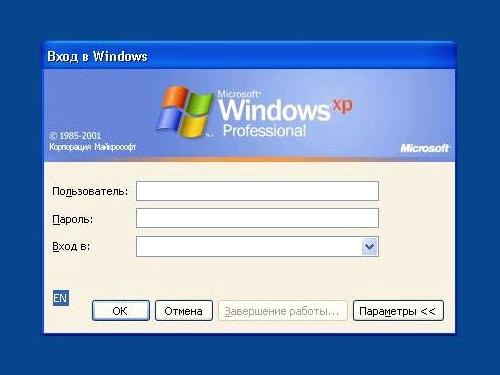Tip 1: Windows-wachtwoorden herstellen
Tip 1: Windows-wachtwoorden herstellen
Zeroing of resetten van het wachtwoord in de werkruimteWindows-systemen van verschillende versies blijven een van de meest geëiste procedures. De noodzaak voor een dergelijke operatie kan worden veroorzaakt door verschillende redenen: van het verlies van het beheerderswachtwoord naar de impact van kwaadaardige programma's. Het probleem is opgelost door de standaard middelen van de OC zelf.

instructie
1
Voer de computer opnieuw opstart procedure uitsysteem en voer de veilige opstartmodus in door de F8-functietoets (voor Windows XP) ingedrukt te houden. Specificeer het item "Veilige modus" in het venster "Geavanceerde opties ..." die opent met de pijltjestoetsen en selecteer uw versie van het besturingssysteem.
2
Bevestig uw keuze door op de functietoets te drukken.druk op Enter en gebruik het beheerdersaccount in het nieuwe dialoogvenster. Voer de wachtwoordwaarde (indien aanwezig) in het betreffende veld in en geef de uitvoering van de geselecteerde actie toe met de Enter-toets. Bevestig de toepassing van de wijzigingen die zijn aangebracht door op de knop OK te klikken (voor Windows XP).
3
Start Windows 7 vanaf de installatie downloadenschijf en sla het eerste dialoogvenster van regionale instellingen over door op de knop "Volgende" te klikken. Geef de optie "Systeemherstel" in het volgende venster op en bevestig uw keuze door op de knop "Volgende" te klikken. Gebruik de opdrachtregel opdracht in het nieuwe dialoogvenster en voer de waarde van regedit in het tekstveld van de opdrachtinterpreter in.
4
Macht de lancering van het hulpprogramma Registry EditorDruk op Enter en selecteer HKEY_LOCAL_MACHINE. Open het menu 'Bestand' van de bovenste werkbalk van het editorvenster en geef de opdracht 'Load bus' op.
5
Open de schijf die de OC-bestanden bevat en zoek het SAM-bestand in de drive_name: WindowsSystem32config. Voer een willekeurige naam voor de geïmporteerde partitie in en laad het.
6
Open de HKLM888Setup-tak en breid de sleutel uitCmdLine dubbelmuisklik. Voer de waarde van cmd.exe in en bevestig de wijziging door op de knop OK te klikken. Vergroot ook de SetupType-parameter en verander de sleutelwaarde van 0 tot 2. Geautoriseerde uitvoering van de geselecteerde actie door op de knop OK te klikken.
7
Pas de wijzigingen toe die doorstart de computer opnieuw op en log in op het systeem op een standaard manier. Ga terug naar het Command Prompt venster en voer de waarde netto gebruikers accountnaam in desired_new_password in het tekstinterface tekst commando om het oude wachtwoord opnieuw in te stellen. Autoriseer de uitvoering van de vereiste actie door op de softkey Enter (voor Windows 7) te drukken.
Tip 2: Hoe om de devicelock te krijgen
DeviceLock is ontworpen om te controlerenvoor toegang tot externe media op de computer. Dit hulpprogramma stelt u niet alleen in staat om toegang voor elke gebruiker individueel te configureren, maar ondersteunt ook extern beheer. Er zijn echter ook kwetsbaarheden in dit programma.

instructie
1
Als u systeemmappen op uw computer hebt geopend,probeer het bestand dlservice.exe uit de Windows32-map te verwijderen. Om dit bestand te verwijderen, moet u het proces van het DeviceLock-programma uit het systeemgeheugen verwijderen. Als u geen toegang hebt tot taakbeheer, ga dan naar de volgende stap.
2
Start de computer opnieuw op in de veilige modus. Om dit te doen, drukt u onmiddellijk na het aanzetten van de computer, nadat u het moederbordvenster hebt weergegeven, op de toets F8 op het toetsenbord. Het besturingssysteem biedt downloadopties. Selecteer de gewenste regel en druk op Enter. Als het wachtwoord niet is ingesteld in de veilige modus, start u het systeem en voer stap 1 uit. Als u een beheerderswachtwoord nodig hebt, slaat u naar stap 3.
3
Start de computer van de optische mediaassemblage LiveCD, die een hulpprogramma bevat voor het wachtwoord herstellen voor Windows Key Enterprise Edition. Typisch zijn dergelijke programma's opgenomen in bijna elke verdeling van het besturingssysteem op de schijf. Als het downloaden van de drive is ingeschakeld op uw computer, download het hulpprogramma, reset het wachtwoord en ga terug naar stap 2. Als het downloaden is verboden, gaat u door naar de volgende stap.
4
Ga naar het BIOS van het moederbord. Als het BIOS-wachtwoord niet is ingesteld, stel dan de gewenste opstartprioriteit in en doe al het bovenstaande. Als u een wachtwoord nodig hebt, moet u het BIOS opnieuw instellen. Hiervoor moet u de computer openen en de batterij van het moederbord verwijderen (de stekker uit het stopcontact trekken) gedurende 5 minuten of een speciale trui gebruiken.
5
Het is de moeite waard om al deze acties te overwegenzal gemakkelijk zichtbaar zijn voor de ervaren netwerkbeheerder. Het is niet nodig om dergelijke operaties zonder extreme noodzaak aan te pakken, aangezien een schending van het beveiligingssysteem bij de onderneming ernstige gevolgen kan hebben.